新中新二代身份证读卡器安装调试和使用方法
新中新身份证读卡器接口API使用手册

居民身份证验证读卡器接口API使用手册哈尔滨新中新电子股份有限公司2004年12月1.端口类APIint Syn_OpenPort(int iPortID);说明:打开串口/USB口参数:iPortID[in]整数,表示端口号。
1-16(十进制)为串口,1001-1016(十进制)为USB 口,缺省的一个USB设备端口号是1001。
返回值:成功返回0,错误返回见6。
int Syn_ClosePort(int iPortID);说明:关闭串口/USB口参数:iPortID[in]整数,表示端口号。
返回值:成功返回0,错误返回见6。
int Syn_GetCOMBaud(int iComID,unsignedint*puiBaud Rate);说明:查看串口的波特率参数:iPort[in]整数,表示端口号。
此处端口号必须为1-16,表示串口,参见。
puiBaudRate[out]无符号整数指针,指向普通串口当前波特率,默认情况下为115200。
返回值:成功返回0,错误返回见6。
int Syn_SetCOMBaud(int iComID,unsignedint uiCurrBaud,unsignedint uiSetBaud);说明:设置串口的波特率参数:iPort[in]整数,表示端口号。
此处端口号必须为1-16,表示串口。
uiCurrBaud[in]无符号整数,调用该API前已设置的业务终端与SAM_V通信的波特率(SAM_V出厂时默认,业务终端与SAM_V通信的波特率为115200)。
业务终端以该波特率与SAM_V通信,发出设置SAM_V新波特率的命令。
uiCurrBaud只能为下列数值之一:115200,57600,38400,19200,9600.如果uiCurrBaud数值不是这些值之一,函数返回0x21;如果已设置的波特率与uiCurrBaud不一致,则函数返回非零,表示不能设置,调用API不成功。
身份证读卡器驱动安装指南.

注意事项为保证系统使用正常,请先按以下步骤对IE浏览器进行设臵:1.打开工具->Internet选项->安全,选择“受信任的站点”,点击“站点”,将本系统网址添加为可信任站点,如图1,图2:图1图22. 打开工具->Internet选项->安全,选择“Internet”,点击“自定义级别”,将“本地文件上载到服务器包含本地目录路径”,设臵为启用,如图3,图4。
图3图4身份证读卡器驱动安装1、在江苏省建设考试培训网中下载“身份证读卡器驱动程序包”,见下图:2、下载驱动程序后,进行驱动的安装:(1),如果电脑系统是windowXP,运行程序,安装成功即可。
见下图:注意:正常安装成功后,在电脑的设备管理器中会有一个叫密码设备的选项(通过鼠标右击“我的电脑”,选择“管理”,可进入设备管理器)如果没有密码设备,出现下图中的情况时,请按照下面的方法解决:在设备管理器界面下,右击“USB device”,选择“更新驱动程序软件”进行下一步,如图4所示。
在“更新驱动程序软件”界面下选择“浏览计算机以查找驱动程序软件”继续完成下一步。
(2)如果电脑是windows7系统,请鼠标右击以管理员身份运行,直至运行成功:此时,可以将读卡器连接电脑进行正常读卡。
如果读卡器还是不能正常工作,在插入读卡器时,在电脑右下方弹出两个消息框,如图1和图2所示。
图1图2此时在设备管理器当中会出现如下情况,如图3所示。
图3该图表明已识别到设备接入,手动添加驱动程序之后才能够使用。
Windows7中的设备管理器的查看方式:“开始”菜单→控制面板→设备管理器。
确保驱动程序安装包中的“Win7_64bit驱动”文件夹下包含以下文件:●samcoins.dll●USBDrv.sys●USBDrvCo.inf●sdt_s_drv_x64.cat在设备管理器界面下,右击“未知设备”,选择“更新驱动程序软件”进行下一步,如图4所示。
新中新身份证读卡器接口API使用手册

新中新身份证读卡器接口API使用手册12020年4月19日居民身份证验证读卡器接口API使用手册哈尔滨新中新电子股份有限公司12月2 2020年4月19日1.端口类APIint Syn_OpenPort(int iPortID);说明: 打开串口/USB口参数:iPortID [in] 整数,表示端口号。
1-16(十进制)为串口,1001-1016(十进制)为USB口,缺省的一个USB设备端口号是1001。
返回值:成功返回0,错误返回见6。
int Syn_ClosePort(int iPortID);说明: 关闭串口/USB口参数:iPortID [in] 整数,表示端口号。
返回值:成功返回0,错误返回见6。
int Syn_GetCOMBaud(int iComID,unsigned int *puiBaudRate);说明: 查看串口的波特率参数:iPort [in] 整数,表示端口号。
此处端口号必须为1-16,表示串口,参见7.1。
puiBaudRate [out] 无符号整数指针,指向32020年4月19日普通串口当前波特率, 默认情况下为 115200。
返回值:成功返回0,错误返回见6。
int Syn_SetCOMBaud(int iComID,unsigned int uiCurrBaud,unsigned int uiSetBaud);说明: 设置串口的波特率参数:iPort [in] 整数,表示端口号。
此处端口号必须为1-16,表示串口。
uiCurrBaud [in] 无符号整数,调用该API前已设置的业务终端与SAM_V通信的波特率(SAM_V出厂时默认,业务终端与SAM_V通信的波特率为115200)。
业务终端以该波特率与SAM_V通信,发出设置SAM_V新波特率的命令。
uiCurrBaud只能为下列数值之一:115200,57600,38400,19200,9600.如果uiCurrBaud数值不是这些值之一,函数返回0x21;如果已设置的波特率与uiCurrBaud不一致, 则函数返回非零,表示不能设置,调用API不成功。
新二代身份证阅读器使用手册范本

使用说明市博纳思信息技术二零一四年二月一简介1.1 产品简介感您选择新中新二代阅读器关于识别器,随着全国婚姻登记系统的渐渐普及,为了方便我们各地政府在登记业务中更方便,更节省时间,紫光公司为用户开发了新中新二代识别器,帮助用户更快速更便捷的办理业务。
二功能2.1 主要功能二代识别器的主要作用是,代替人工录入婚姻登记中得各种信息,比如:,等信息,安装好驱动程序,插入硬件即可使用,操作非常的简单。
三安装与使用3.1 安装说明3.1.1 安装驱动程序将产品配件中的光盘插入电脑的光驱中然后打开“我的电脑”找到“可移动存储的设备”下的已识别出来的光盘名称像“110921_***(G:)”双击名称打开盘符如下图:Setup.exe的一个安装文件,双击图标后,如下图:直接点击“下一步”需要修改安装目录时,点击“浏览”选择安装程序的安装目录位置即可系统默认为C盘,点击“下一步”如下图:需要修改安装目录文件夹,点击“浏览”修改即可系统默认为婚姻录入辅助系统,点击“下一步”如下图:为了方便应用,可以选中“创建桌面快捷方式”前方的系统将在桌面创建快捷方式,点击“下一步”如下图:如需要修改图中显示的信息,点击“上一步”进行修改直接点击“安装”程序自动进行安装,安装结束,显示如下图:安装完成系统提示“请确保读卡器连接到正确的USB接口”,并进行程序注册系统默认为选中状态,点击“完成”就完成了驱动程序的安装(注意:如果安装完驱动程序,不想立刻注册,请把复选框中的绿色小勾去掉,点击完成即可。
)安装完成后,桌面上会出现一个“紫光软件全国婚姻登记系统录入辅助系统”的图标如下图:3.1.2 硬件注册完成驱动程序安装后,系统会提示,如下图:看到提示框中的提示,我们需要把二代识别器,插入到电脑的USB接口,确定连接成功后,点击“确定”如下图:输入购买产品时的注册码,点击“注册”即可完成产品注册。
注册成功后,系统提示,如下图:注册成功后,我们即可使用二代读卡器。
第二代居民身份证阅读器的安装与配置

第二代居民身份证阅读器的安装与配置
二代证读卡器设备和驱动安装
(详见产品安装手册)
一、应用环境配置
二代证读卡器安装完后,需对浏览器进行配置,以便有效使用ActiveX控件。
步骤一
打开浏览器,选择“工具”菜单的“Internet选项”栏,选择常规页面的Internet 临时文件栏,点击设置按钮(如图1)
(图1)
将顶上的“自动”改为“每次访问此页时检查”。
如图2
(图2)
步骤二
点击顶上的“安全”分页,选择“受信任站点”,
(图3)
将当前居民医保登录地址加入信任站点,如http://10.10.30.128如图3,并把“对该区域中的所有站点要求服务器验证https”的勾去掉,然后确定。
步骤三
还在“安全”分页,选择“自定义级别”,如图4。
(图4)
将ActiveX控件和插件下所有选项的禁用项全部改为“启用”或者“提示”。
4 步骤四
设置完成,确认退出。
新中新身份证读卡器接口API使用手册
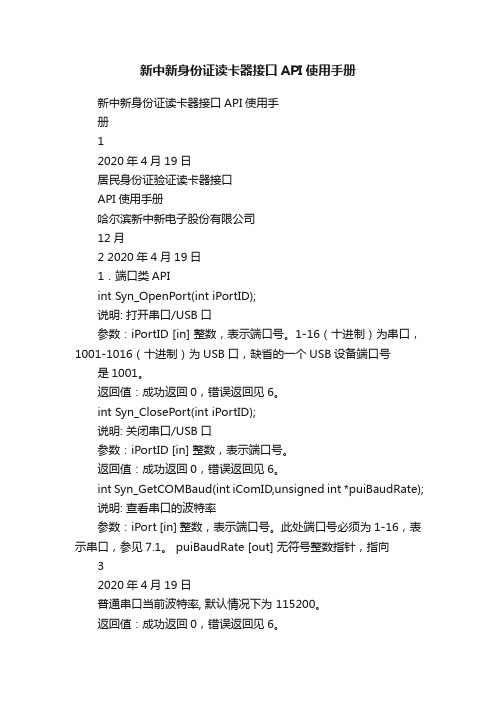
新中新身份证读卡器接口API使用手册新中新身份证读卡器接口API使用手册12020年4月19日居民身份证验证读卡器接口API使用手册哈尔滨新中新电子股份有限公司12月2 2020年4月19日1.端口类APIint Syn_OpenPort(int iPortID);说明: 打开串口/USB口参数:iPortID [in] 整数,表示端口号。
1-16(十进制)为串口,1001-1016(十进制)为USB口,缺省的一个USB设备端口号是1001。
返回值:成功返回0,错误返回见6。
int Syn_ClosePort(int iPortID);说明: 关闭串口/USB口参数:iPortID [in] 整数,表示端口号。
返回值:成功返回0,错误返回见6。
int Syn_GetCOMBaud(int iComID,unsigned int *puiBaudRate);说明: 查看串口的波特率参数:iPort [in] 整数,表示端口号。
此处端口号必须为1-16,表示串口,参见7.1。
puiBaudRate [out] 无符号整数指针,指向32020年4月19日普通串口当前波特率, 默认情况下为 115200。
返回值:成功返回0,错误返回见6。
int Syn_SetCOMBaud(int iComID,unsigned int uiCurrBaud,unsigned int uiSetBaud);说明: 设置串口的波特率参数:iPort [in] 整数,表示端口号。
此处端口号必须为1-16,表示串口。
uiCurrBaud [in] 无符号整数,调用该API前已设置的业务终端与SAM_V通信的波特率(SAM_V出厂时默认,业务终端与SAM_V通信的波特率为115200)。
业务终端以该波特率与SAM_V通信,发出设置SAM_V新波特率的命令。
uiCurrBaud只能为下列数值之一:115200,57600,38400,19200,9600.如果uiCurrBaud数值不是这些值之一,函数返回0x21;如果已设置的波特率与uiCurrBaud不一致, 则函数返回非零,表示不能设置,调用API不成功。
二代证阅读器安装说明

二代证阅读器安装说明一、控制台版本确认首先打开过滤王控制台,点击“帮助-关于”,查看过滤王版本号,务必为控制台(网吧安全系统)6.2.7.9,核心(服务器版本)6.1.5.54。
如果版本过低,可以到枣庄网警网站进行下载安装,下载地址:http://218.56.153.36软件下载栏目。
二、二代证设备的安装二代证阅读器包装盒内附带USB设备连接线,将USB连接线两个头的一端接在控制台所在的主机上,另一端接在二代证阅读器上,在连接好二代证设备以后,桌面会提示新的设备联结,到枣庄网警网站下载华视二代证阅读器驱动程序,按照系统的提示进行二代证设备驱动的安装。
驱动安装完成后请在控制台右侧选择“验证卡”,刷二代身份证验证是否工作正常。
驱动下载完成后,解压到桌面,然后运行安装程序。
或者参照二代证厂家给出的驱动安装说明进行安装。
确保二代证设备的正常联结,驱动工作正常。
三、控制台二代证厂家选择在确认控制台版本正常,二代证设备安装完成以后,可以在控制台的点击“系统-更改设置”来进行二代证厂家的设置。
无论是新装,还是进入选择,请确保1、核心主版本为:核心6系列。
2、二代证读卡器类型为安装的二代证厂家为华视。
选择完成以后,自动重启控制台,再次进入控制台以后,可在点击左侧的系统参数,会在右侧出现相应系统信息,请确认最后一行的二代证读卡器,设备正常,并且有二代证序列号,如下图:如果设备不能正常启动,请重复步骤二,检查二代证设备是否正常联系,驱动是否正常安装,厂家名称是否选择正确。
三、二代证注册使用方法在二代证设备正常安装以后,就可以使用二代证刷卡,在第一次刷卡的时候会提示身份证需要注册。
请在点击确定以后选择刮刮卡注册。
系统会提示输入注册卡号,并且点确定完成注册。
注册完成以后,二代证使用就与上网卡使用方法相同,可以加会员,充值,上机。
在上机时,请使用全部的身份证号作为上网卡的卡号,使用注册卡上的密码作为上机初始密码,即可登陆。
二代证读卡器安装说明

二代证读卡器安装说明
第一步:安装读卡器USB驱动
双击随机光盘中“USBdriver”文件夹,运行其中的“二代证读验机具USB驱动.exe”。
点击“下一步”按钮
点击“下一步”按钮
点击“下一步”按钮
点击“完成”按钮,USB驱动安装成功。
如果安装过程中出现以下对话框:
表明您的电脑上已安装过该USB驱动,点击“修复”,“下一步”,“完成”即可。
第二步:安装神思验证机具
双击“神思第二代身份证验证系统.exe”,
图 1
点击“接受”按钮。
图 2
点击“安装”按钮,安装完成。
第三步:测试读卡器安装是否成功
双击桌面上的图标,将身份证放到读卡器上,验证读卡器安装是否
成功。
如果出现以下界面:
则将随机光盘中“授权文件”夹中的“Termb.Lic”文件复制到您电脑的C盘根目录下
(勿删除),然后重新双击图标即可。
第四步:对浏览器进行安全设置
1:点击浏览器左上方“工具”-→“Internet选项”,如下图,
2:依次点击“安全”→”Internet”→“自定义级别”,如下图
3:拖动滚动条找到“下载未签名的ActiveX 控件”选项,将其设置为“启用”,然后点击“确定”
4:点击“确定”时会出现以下对话框:
请点击“是”
5:回到如下界面:点击“确定”即可
第五步:退出“神思二代证验证系统”,登陆“社会化信息采集平台”
当点击软件窗口右上角的关闭叉号来关闭窗口时,软件并没有退出,而是缩到屏幕右下角的系统托盘处,即显示时钟的位置。
图表是黄色或者红色SS标志。
要退出软件,可以点击“退出”按钮,或者托盘栏右键单击菜单的退出项。
- 1、下载文档前请自行甄别文档内容的完整性,平台不提供额外的编辑、内容补充、找答案等附加服务。
- 2、"仅部分预览"的文档,不可在线预览部分如存在完整性等问题,可反馈申请退款(可完整预览的文档不适用该条件!)。
- 3、如文档侵犯您的权益,请联系客服反馈,我们会尽快为您处理(人工客服工作时间:9:00-18:30)。
新中新二代身份证读卡器安装调试和使用方法
1.二代身份证读卡器的连接和驱动安装
①安装身份证读卡器的USB驱动
②安装新中新二代身份证验证软件,验证软件装好后会自动在桌面生成一个新中新二代身份证验证系统的快捷方式
二代身份证读卡器的连接和驱动安装方法详见随机附送的安装使用说明书,驱动程序和新中新二代身份证验证软件的安装程序在随机附送的光盘里面。
2.二代身份证读卡器的调试方法:
①打开两癌筛查系统的两癌筛查健康档案页面;
②通过桌面上的快捷方式打开已经安装好的“新中新二代身份证验证系统”如图所示
打开新中新二代身份证验证系统后,点击上图中的“录入配置(I)”按钮,弹出如下对话框
在该界面进行二代证信息的录入配置:
录入方式选择“自动录入”
录入窗体选择时先点击“变更”按钮,点击之后会弹出一个提示,点击“确定”,然后将光标放在录入窗体文本框内,再在下面的任务栏中点击①打开的两癌筛查系统,那么录入窗体的文本框中会自动填充进去“两癌筛查系统 - [健康检查档案]”
录入信息位置的数据就按照图片的内容去设置,项目名称先选择“姓名”,项目位置选择“1”,点击“增加”按钮,姓名就会填充到录入信息中去,项目名称再选择“身份证号”,项目位置选择“8”,点击“增加”按钮,身份证号就会填充到录入信息中去。
最后点击结束设置;
二代身份证读卡器的调试完成。
3.二代身份证读卡器的使用方法
使用二代身份证读卡器之前要先打开桌面上的“新中新二代身份证验证系统”
并且使用读卡器读取身份证信息时,这个验证系统的软件需一直开启,可以将之最小化
①打开两癌筛查系统的两癌筛查健康档案页面,将光标放在“姓名“文本框内
②将身份证放在读卡器上,“嘀”的一声响后,读卡器会将姓名和身份证号码读入到相应的文本框中,然后点击一下年龄的文本框,年龄也会自动计算出来。
注意:读卡器读取身份证信息时,当将身份证号信息填充进去后,请迅速将身份证从读卡器上移开,否则读卡器会连续重复的读取身份证的信息,导致信息的错误。
